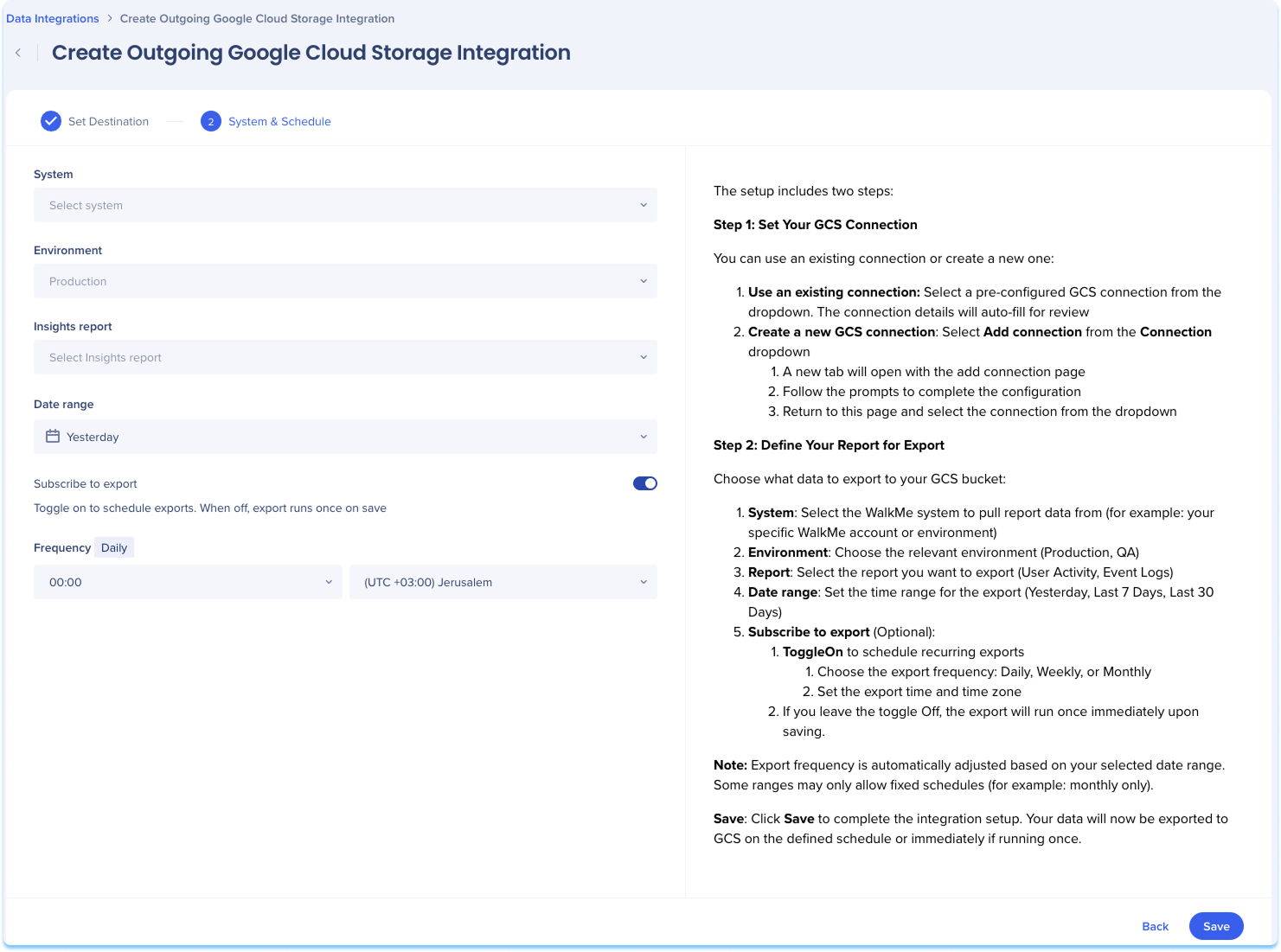Welcome to the
WalkMe Help Center
Please log in to continue

Please log in to continue

Verwenden Sie das Datenintegrationszentrum in der Konsole, um WalkMe-Daten aus Insights in Ihren Google Cloud Storage-Bucket zu exportieren. Nach dem Export stehen die Daten in Ihrem Data Warehouse, BI-Tools und anderen internen Analysesystemen zur Verfügung.
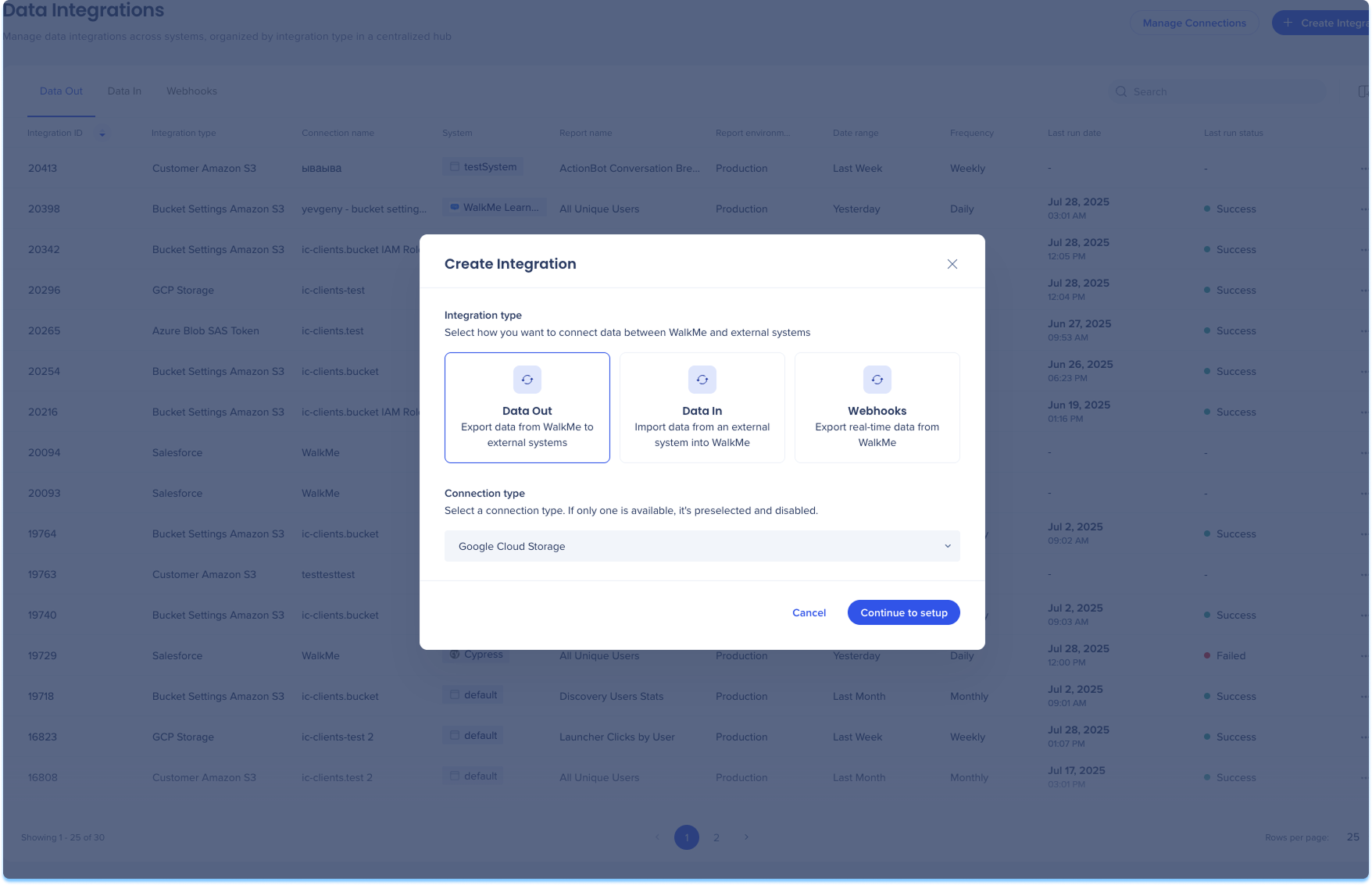
Navigieren Sie zur Seite Datenintegrationen in der Konsole
Klicken Sie auf Integration Erstellen in der oberen rechten Ecke
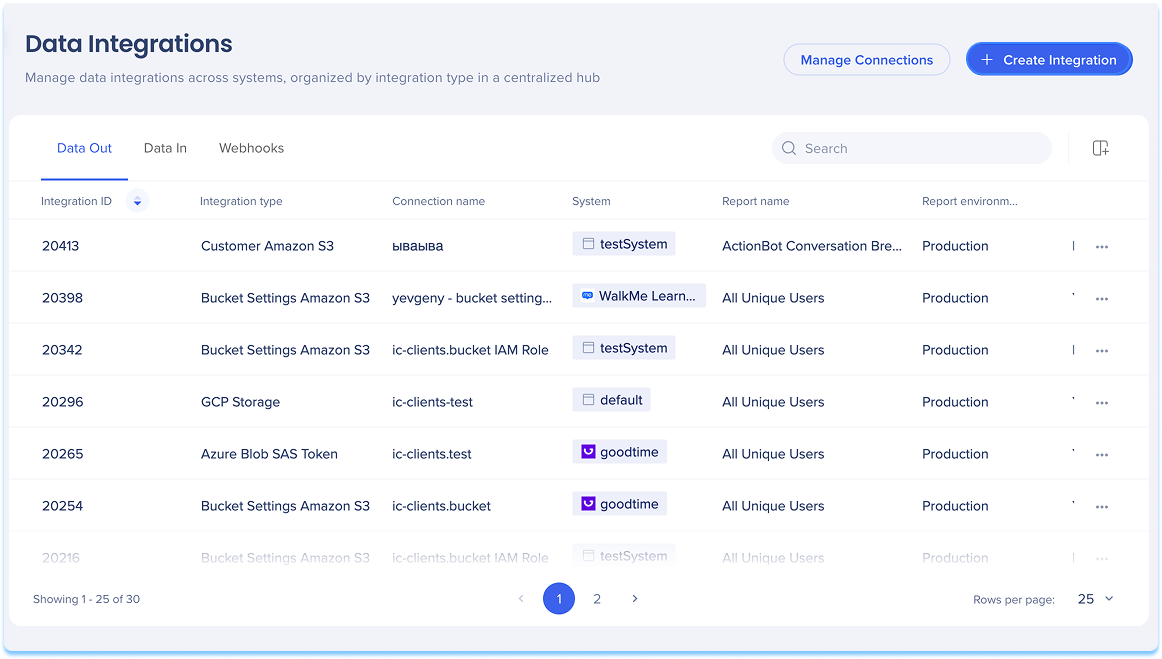
Es öffnet sich ein Modalfenster mit der Option, den Integrationstyp auszuwählen.
Klicken Sie auf die Kachel „Data Out“
Wählen Sie Google Cloud Storage aus den Verbindungstypen im Dropdown-Menü aus
Klicken Sie auf Weiter zum Einrichten
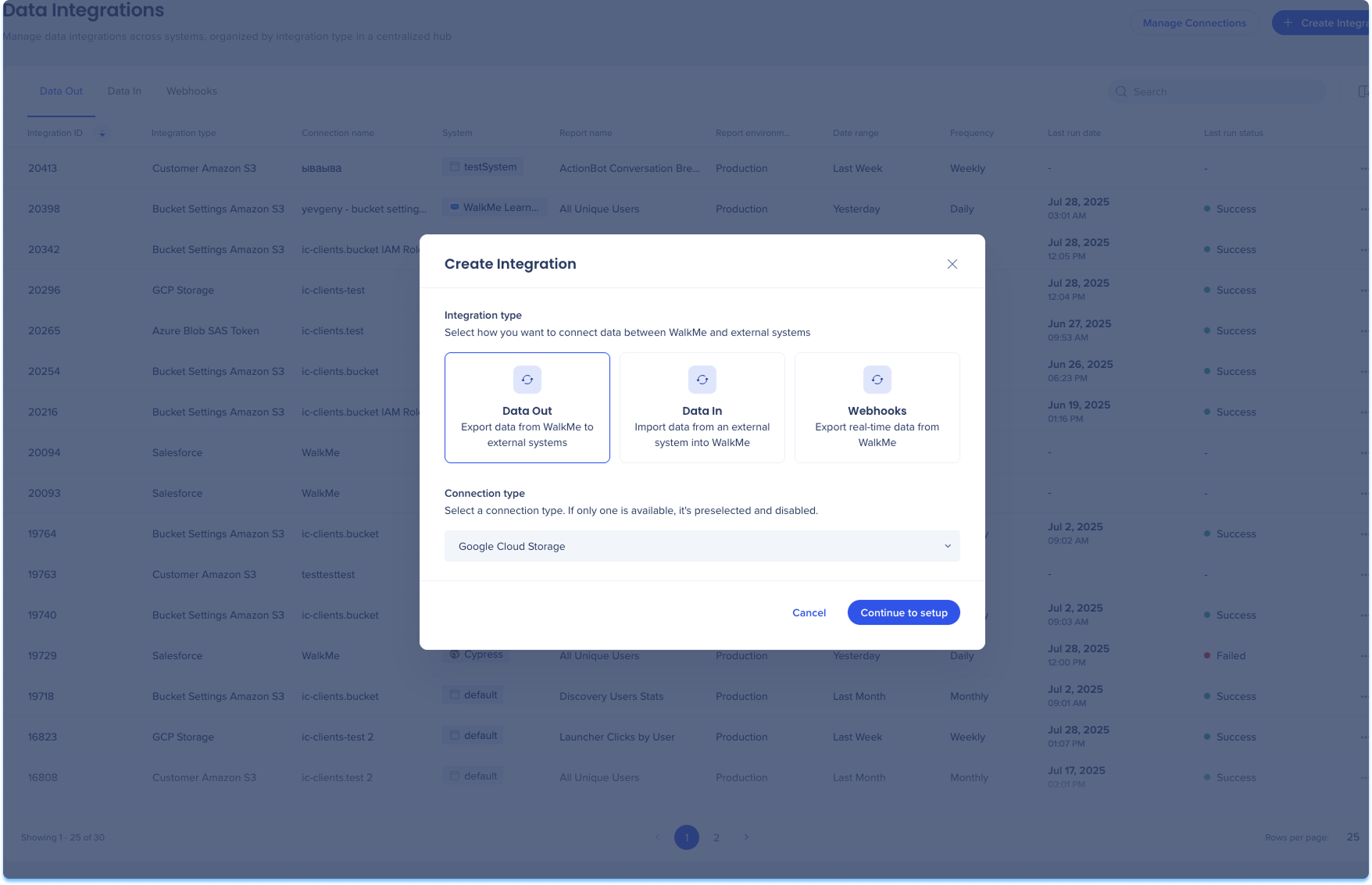
Sie werden zur Seite Ausgehende Google Cloud Storage-Integration erstellen weitergeleitet, die aus zwei Schritten besteht:
Ziel festlegen
System und Zeitplan
Ziel festlegen
Richten Sie Ihre Google Cloud Storage-Verbindung ein. Sie können eine vorhandene Verbindung verwenden oder eine neue erstellen:
Eine vorhandene Verbindung verwenden:
Wählen Sie eine vorkonfigurierte Google Cloud Storage-Verbindung aus dem Dropdown-Menü aus
Klicken Sie auf Weiter
Erstellen Sie eine neue Google Cloud Storage-Verbindung:
Wählen Sie Verbindung hinzufügen aus dem Verbindungs-Dropdown-Menü aus
Es wird ein neues Fenster mit der Seite zum Hinzufügen einer Verbindung geöffnet
Folgen Sie den Anweisungen, um die Konfiguration abzuschließen
Kehren Sie zu dieser Seite zurück und wählen Sie die Verbindung aus dem Dropdown-Menü aus
Mehr erfahren: Verbindungsseite
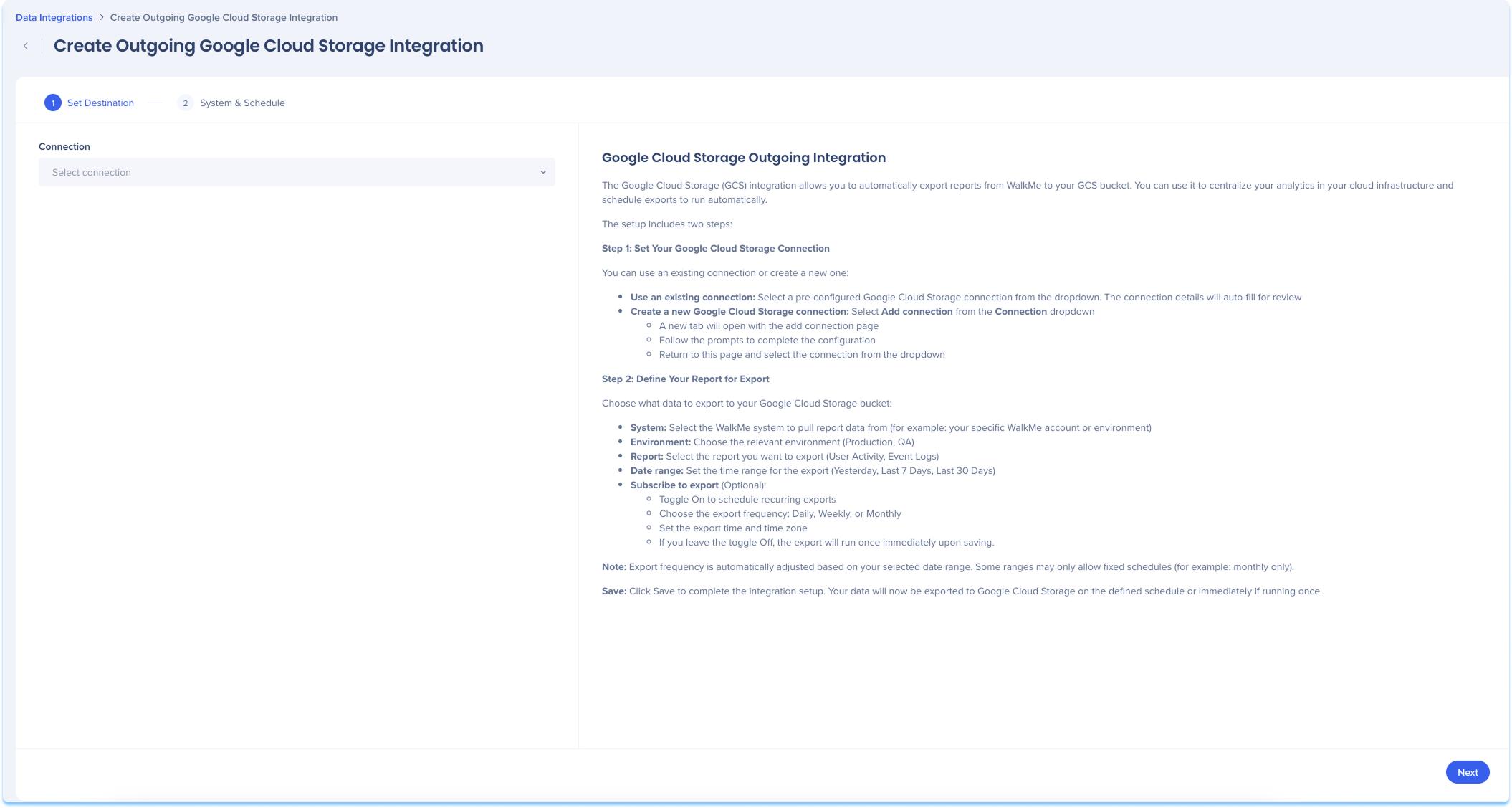
System und Zeitplan
Wählen Sie aus, welche Daten Sie in Ihren AWS S3-Bucket exportieren möchten.
Wählen Sie das WalkMe-System aus, von dem Sie Berichtsdaten abrufen möchten
Beispiel: Ihr spezifisches WalkMe-Konto oder Ihre spezifische WalkMe-Umgebung
Wählen Sie die entsprechende Umgebung (Produktion, Test, Qualitätssicherung) aus.
Wählen Sie den Insights-Bericht aus, den Sie exportieren möchten
Legen Sie den Datumsbereich für den Datenexport fest
Optional: Abonnieren für Export
Aktivieren Sie diese Option, um wiederkehrende Exporte zu aktivieren
Wählen Sie die Exporthäufigkeit aus: Täglich, Wöchentlich oder Monatlich
Legen Sie die Uhrzeit des Exports und die Zeitzone fest
Klicken Sie auf Save.